La GED
Gestion Electronique des Documents
Intuitive
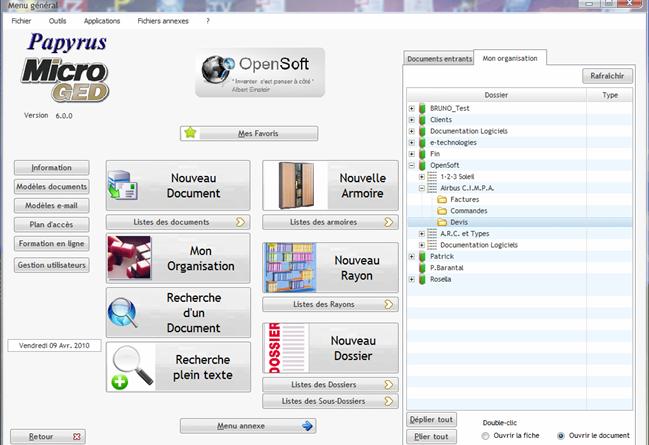
LA GED Intuitive
4. Mise en
place de votre organisation :
6. Gestion
de lé sécurité du document par l’utilisateur/
7. Gestion
automatique du numéro du document :
8. Gestion
des versions des documents :
9.1. Toujours
la dernière version :
9.2. Historique
des versions :
10. Comment
créer une nouvelle version ?
10.1. Incrémentation
du numéro de version :
10.2. Modification
du document :
10.3. Enregistrement
de la version modifiée :
Version
Papyrus_6
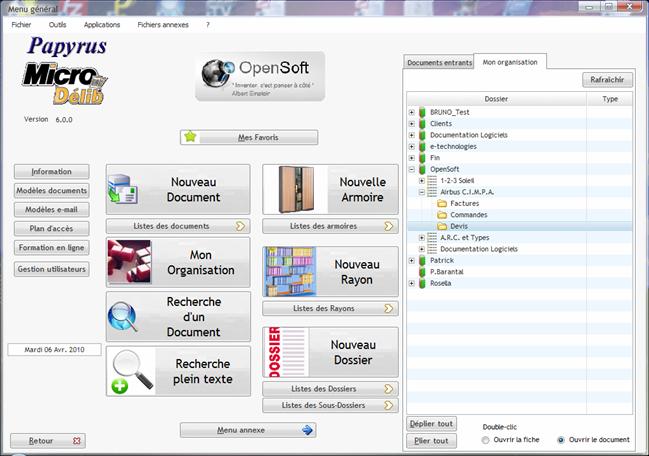
Le Logo (OpenSoft en l’occurrence) sera celui de la société ou de l’organisme
La partie droite contient tous les documents en attente de traitement.
Ou
Le Plan de classement des documents.
![]() C’est une réalité ; tout le monde possède des
multitudes de documents sur son ordinateur
C’est une réalité ; tout le monde possède des
multitudes de documents sur son ordinateur
![]() Tout le monde a du mal a retrouvé le bon document au bon moment
Tout le monde a du mal a retrouvé le bon document au bon moment
Des chiffres le prouvent :

Pour toutes ces raisons les entreprises performantes investissent dans une solution de Gestion Electronique de Documents (GED ou GEIDE)
La tâche essentielle dans la Gestion Electronique de Documents réside dans :
La mise en en place du Plan de classement.
C’est le reflet de votre organisation
Le système des répertoires, sous répertoires et sous répertoires a prouvé ses limites :
![]() Seule la personne ayant classé le document est
capable (et encore !!!) de le retrouver
Seule la personne ayant classé le document est
capable (et encore !!!) de le retrouver
![]() Les documents sont souvent dupliqués
Les documents sont souvent dupliqués
![]() Difficile de savoir si l’on travaille sur la
dernière version du document
Difficile de savoir si l’on travaille sur la
dernière version du document
![]() Le travail collaboratif est difficile avec un
simple partage de fichier
Le travail collaboratif est difficile avec un
simple partage de fichier
![]() Retrouver un document devient vite difficile
Retrouver un document devient vite difficile
![]() Il n’est pas logique de retrouver un document
par l’endroit ou il a été rangé, deux personnes rangent des documents de façon
différente.
Il n’est pas logique de retrouver un document
par l’endroit ou il a été rangé, deux personnes rangent des documents de façon
différente.
Pour toutes ces raisons il faut penser autrement :
Ou plus exactement il faut revenir aux fondamentaux :
Un document se range dans :
Un Dossier qui se trouve dans un Rayon placé dans une Armoire
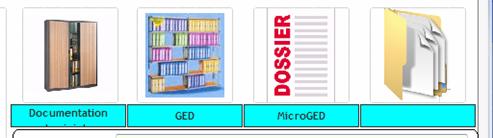
Armoire Rayon Dossier Sous Dossier
La recherche d’un document se fait sur son nom ou des mots clefs, son contenu
MicroGED retrouve un document sur 100 000 en deux secondes

Le plan de classement est volontairement limité à 3 ou 4 niveaux sinon pour ne pas recréer le phénomène des répertoires.
Les six étapes:
o Nom du fichier o Nom du document o Mots clefs § Saisi ou § provenant d’un thésaurus (dictionnaire des mots clés) |
||
o Gestion des versions du document avec historique o Gestion des processus (WorkFlow) o cycle de sauvegarde o cycle de destruction |
||
Visualisation du document à classer Plan de Classement du document Les documents en attente de classement
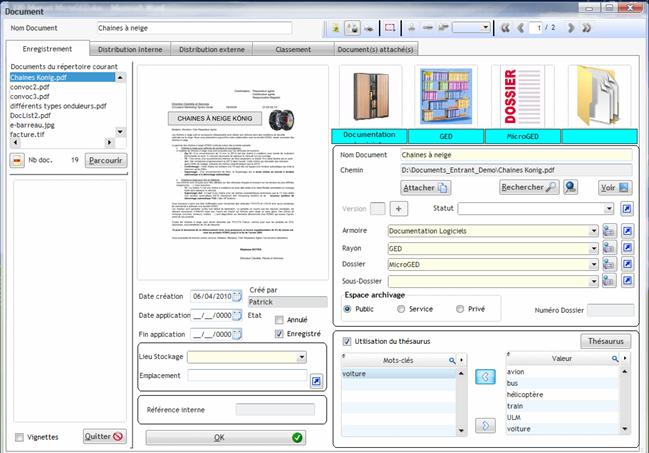
Mode Vignette : dans le cas de plusieurs
pages prévisualisation de
toutes les pages. Gestion des mots clés : Saisie libre ou Gestion d’un thésaurus Dictionnaire des mots clés créé par l’administrateur

En plus du plan de classement des champs complémentaires optionnels permettent de déterminé :
Statut du document
Version du document
Annulé Enregistré
Un numéro de dossier
MicroGED s’appuie sur les permissions des dossiers mise en place par l’administrateur/
Cependant l’utilisateur peut lui même décidé si le document sera accessible
A tout le monde : public
Aux seuls membres du service : service
A l’utilisateur seul : privé
42 % des sociétés en cours d’agrément qualité ISO se font rejetées sur la gestion des documents.
Dans une démarche qualité la chronologie est importante, les seuls éléments date de création et autres du système ne sont pas suffisant.
Pour toutes ces raisons MicroGED possède sa propre numérotation.
Le numéro de référence est composé de :
![]() Un préfixe
de 12 caractères alphanumérique ; ce sera souvent l’année suivie
d’un séparateur : exemple 2010-
Un préfixe
de 12 caractères alphanumérique ; ce sera souvent l’année suivie
d’un séparateur : exemple 2010-
Ce numéro est initialisé et gérable par l’administrateur
![]() Un compteur qui peut aussi être initialisé à une
certaine valeur, cas de reprise de document
Un compteur qui peut aussi être initialisé à une
certaine valeur, cas de reprise de document
Il ne peut y
avoir de rupture dans ce numéro chrono
Il est fréquent d’avoir a modifier un document, mais hélas le système de classement par répertoire ne permet pas de savoir si le document que l’on ouvre est bien le dernier et que personne n’ai fait des modifications depuis.
MicroGED vous simplifie cette tâche, car lorsque vous recherchez un document vous ouvrirez toujours sa dernière version, avec possibilité d’accéder aux versions précédentes avec historique des modifications.
9.1. Toujours la dernière version :
L’ouverture d’un document se fait toujours sur sa dernière version
Le chiffre placé à droite de l’étiquette Version indique le numéro de la version
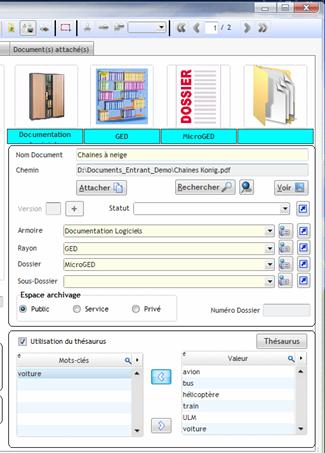
9.2. Historique des versions :
En cliquant sur l’onglet Gestion des versions
Vous visualisez les versions précédentes, avec une ligne de saisie permettant de commenter l’historique des versions.
Pour créer un nouveau document il suffit d’appuyer sur le Bouton Plus
![]() L’onglet Historique des versions se créé
automatiquement
L’onglet Historique des versions se créé
automatiquement
![]() L’enregistrement de la version et des versions
se fait automatiquement
L’enregistrement de la version et des versions
se fait automatiquement
![]() les champs :
les champs :
§ Date de création de l’archive
§ Date de création
§ Date de révision
§ Le nom du document avec l’ajout de son indice
D:\Documents_Entrant_Demo\Demo\LaRegleDeNommageDePapyrus_v2.doc
![]() Une ligne commentaire en saisie
Une ligne commentaire en saisie
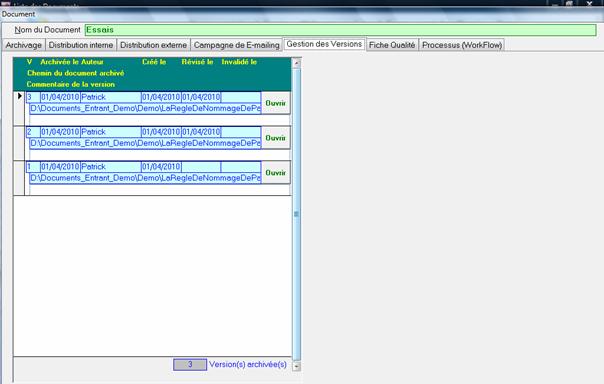
Pour créer une nouvelle version d’un document il faut d’abord ouvrir la version archivée dans MicroGED et cliquer sur le bouton + à côté du numéro de version, le bouton incrémente le numéro et apparaît l’onglet gestion des versions.
Le fichier d’origine a été sauvegardé et renommé en conservant son nom, mais en ajoutant le numéro de version V1,V2,V3 etc..
10.1. Incrémentation du numéro de version :

10.2. Modification du document :
Après avoir cliqué sur le bouton d’incrémentation, il suffit de cliquer sur Voir le fichier, pour ouvrir ce dernier et faire les modifications.
10.3. Enregistrement de la version modifiée :
La modification effectuée, il faut enregistrer ce document depuis WORD avec la commande classique Enregistrer. En effet le nom de ce document a été incrémenté automatiquement de son numéro de version V4 par exemple, sa date de modification a également été enregistrée ainsi que son auteur (identification par le login)

